乐易佳数据恢复怎么恢复永久删除文件
更新日期:2022年01月25日
1、下载并运行乐易佳数据恢复软件,不要将软件下载或安装到有数据需要恢复的分区里,以免造成二次破坏。
2、鼠标左键点击误删文件恢复按钮,然后再点开始恢复按钮。
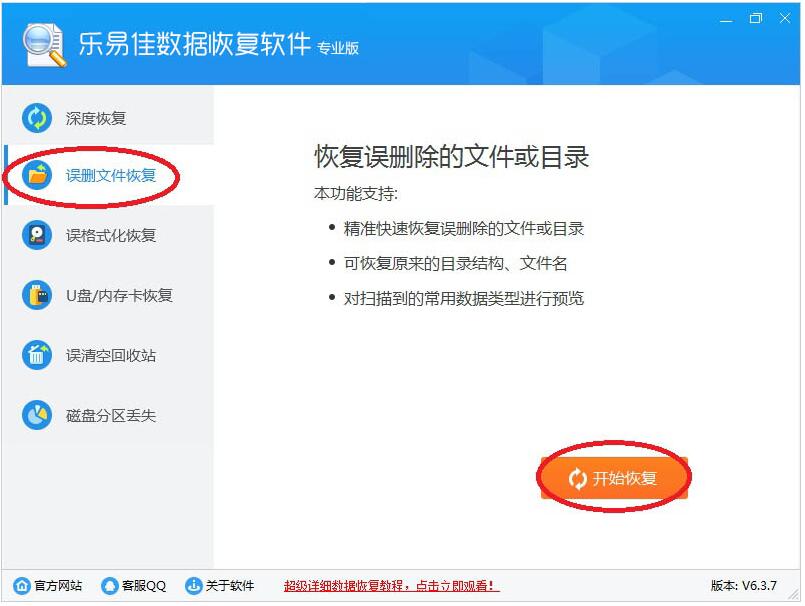
3、双击需要恢复文件的分区,这里选择H分区。
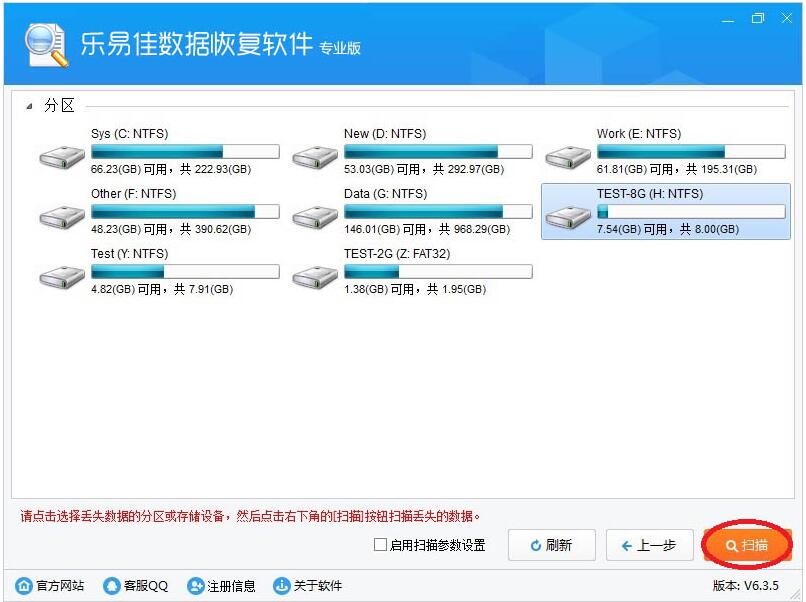
4、弹出对话框,提示是否扫描TEST-8G(H:NTFS),点是,软件扫描H分区数据。
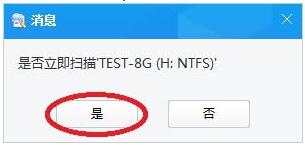
5、左边树形控件,01TEST-8G(H:)删除的文件(438个文件),表示在H盘找到了438个删除的文件。用鼠标左键点击树形控件或列表控件上的小方框,勾选需要恢复的文件,左下角显示当前勾选的文件数量。然后点右下恢复按钮。
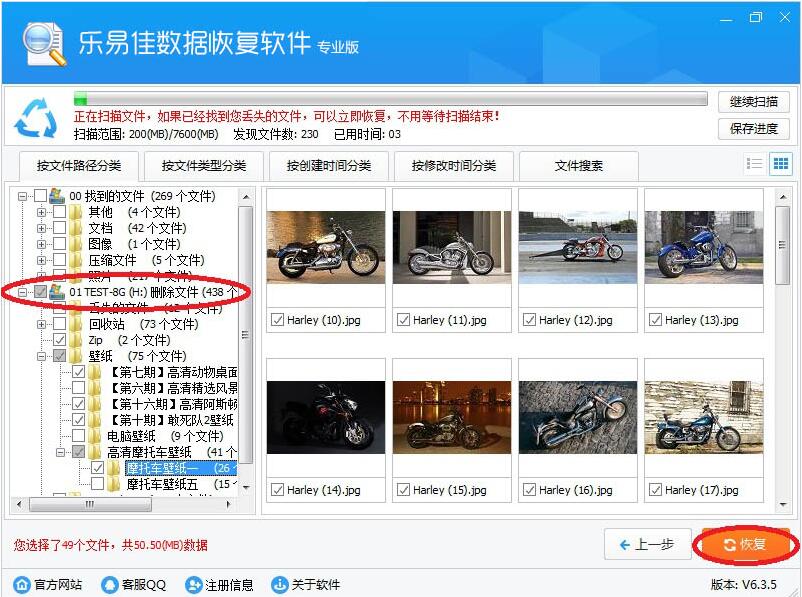
6、点击选择目录按钮,选择恢复的文件保存在哪个目录。然后点确定按钮。
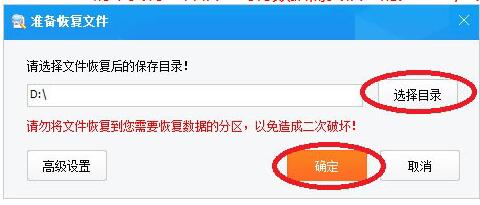
7、等待恢复完成。

8、恢复完成,弹出提示信息。点前往恢复文件夹,可以到恢复文件夹看刚才恢复的文件。
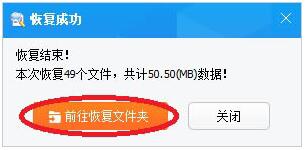
9、勾选的文件已经全部恢复成功,恢复出来的照片可以正常预览、打开。
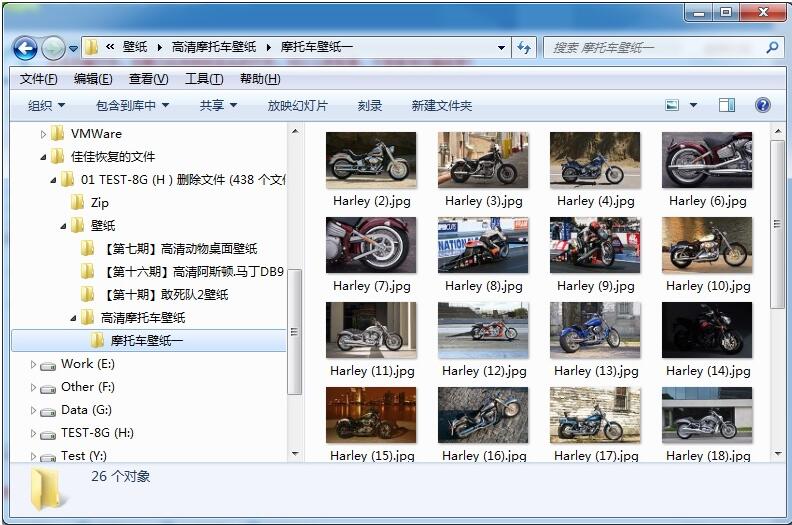
10、如果在原始目录里没有找到您删除的文件,请在丢失的文件目录里面找。
有些文件删除后,如果找不到原始父目录,就会放在丢失的文件目录里面。
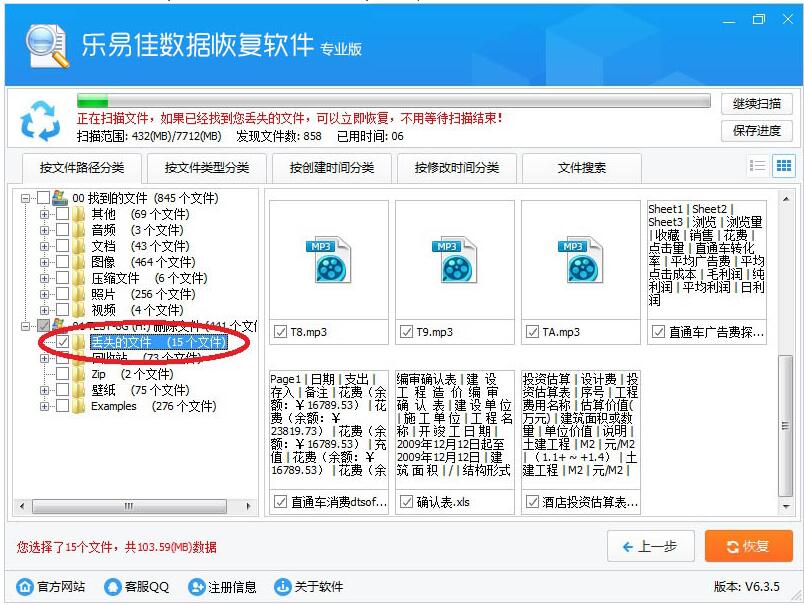
11、如果丢失的文件目录里面也没有,请在00找到的文件分支里面找,这里可以看到,已经找到很多删除的文件。
00找到的文件里的文件都是根据文件数据分析出来的文件,所以没有文件名、文件时间等信息。
请优先从01分支恢复文件,01分支里是根据文件系统分析出来的文件,有文件名、文件时间等信息。
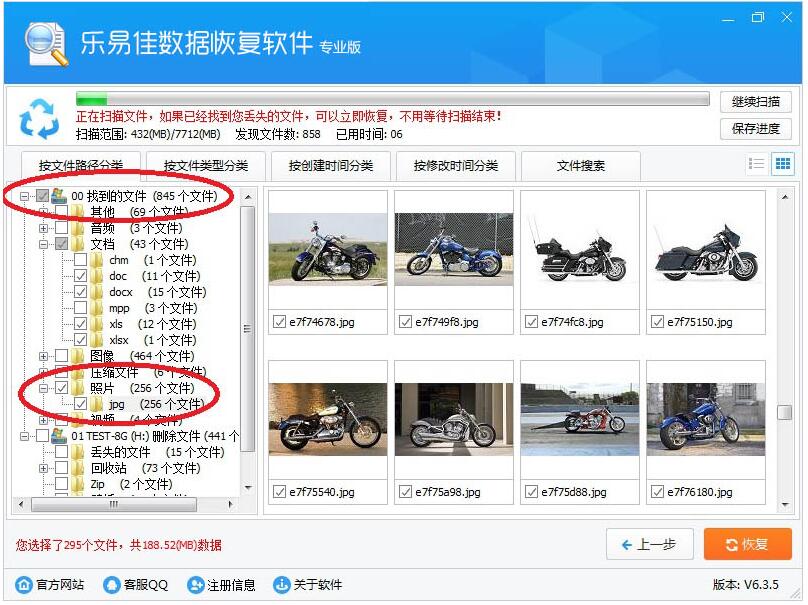
12、如果以上都没找到删除的文件,请耐心等待扫描。随着扫描时间的增长,找到的文件越来越多。随时可以点击右上角的暂停扫描按钮,暂停扫描;点击保存进度按钮,保存当前扫描到的数据,方便下次继续扫描。
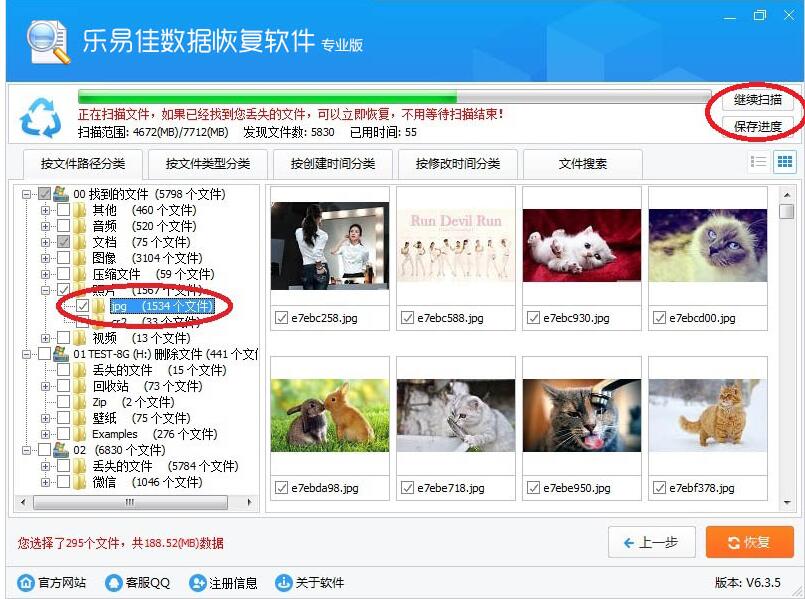
13、扫完结束,弹出提示是否保存当前已扫描的数据,点是,方便下次复用扫描结果。
14、如果找不到删除的文件,或找到的文件太多。
可以使用按文件类型分类、按创建时间分类、按修改时间分类查找删除的文件。
也可以使用文件搜索功能查找删除的文件。
也可以切换浏览模式,然后按文件名、文件大小、文件时间排序排序。
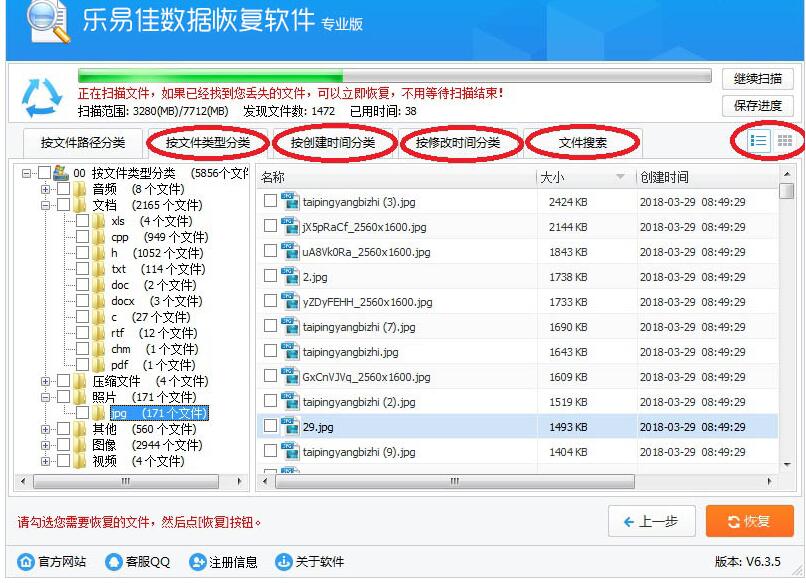

请移步到云骑士数据恢复电脑端下载客户端
官网地址:https://www.yqssjhf.com/
在线客服qq:1283757212
联系电话:17875514452
工作时间:9:00-18:00
